清理要包含在報表中的資料
雖然 Power BI 幾乎可從任何來源匯入您的資料,但其視覺效果和模型工具與單欄式資料搭配的運作效果最佳。 有時候,您的資料不會格式化成簡易資料行,而這也是 Excel 試算表常見的情況。
在此單元中,您將了解如何使用 Power Query 編輯器來清除單欄式資料,就像以下影片中的範例一樣。
這個頁面僅供參考,並不提供以下的 Excel 檔案。
影片:
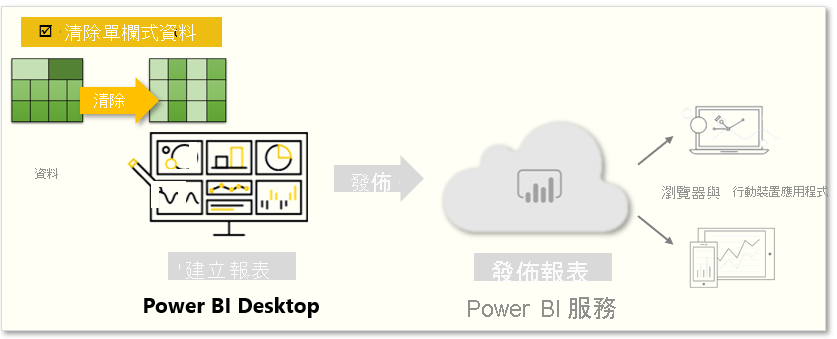
適合人類眼睛的表格版面配置對自動化查詢來說可能不是最佳配置。 例如,下列試算表包含跨越多個資料行的標頭。
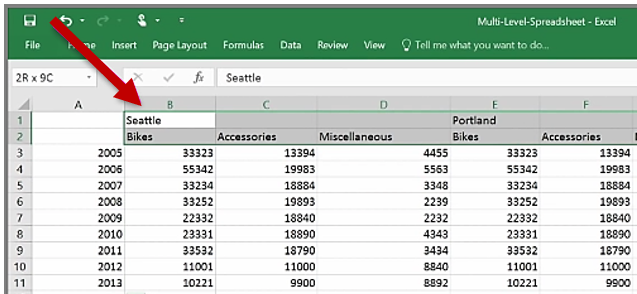
清理資料
幸運的是,Power Query 編輯器包含了工具,可協助您快速地將多資料行資料表轉換成您可以使用的資料集。
轉置資料
藉由在 Power Query 編輯器中使用轉置,您可以將資料列交換成資料行來以更佳的方式格式化資料。
![[轉置] 按鈕的螢幕擷取畫面](media/06-power-bi-desktop-transpose.png)
格式化資料
您可能需要格式化資料,讓 Power BI 能適當地分類及識別資料。 使用一些轉換,您便可以將資料清理成資料集,讓您在 Power BI 中使用。 強力的轉換範例包括將資料列提升為標頭、使用 [填滿] 來取代 null 值,以及 [取消樞紐資料行]。
使用 Power BI,您可以實驗轉換並判斷哪些會將您的資料轉換成最實用的單欄式格式。 請記得,Power Query 編輯器的 [已套用步驟] 區段會記錄所有動作。 若轉換並未照您想要的方式運作,請選取步驟旁邊的 X 來還原它。
![示範如何從 [已套用步驟] 區段移除步驟的螢幕擷取畫面。](media/06-power-bi-desktop-delete-step.png)
在您將資料清理成可使用的格式後,您便可以在 Power BI 中開始建立強大的視覺效果。
如需詳細資訊,請參閱教學課程:結合來自 Excel 和 OData 摘要的銷售資料 (機器翻譯)。